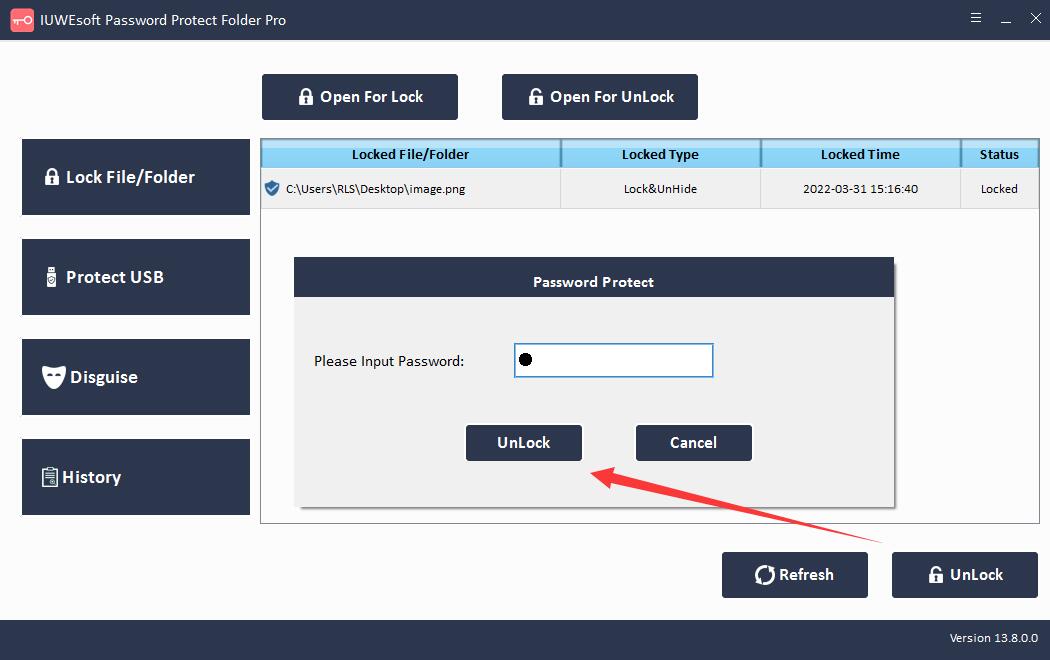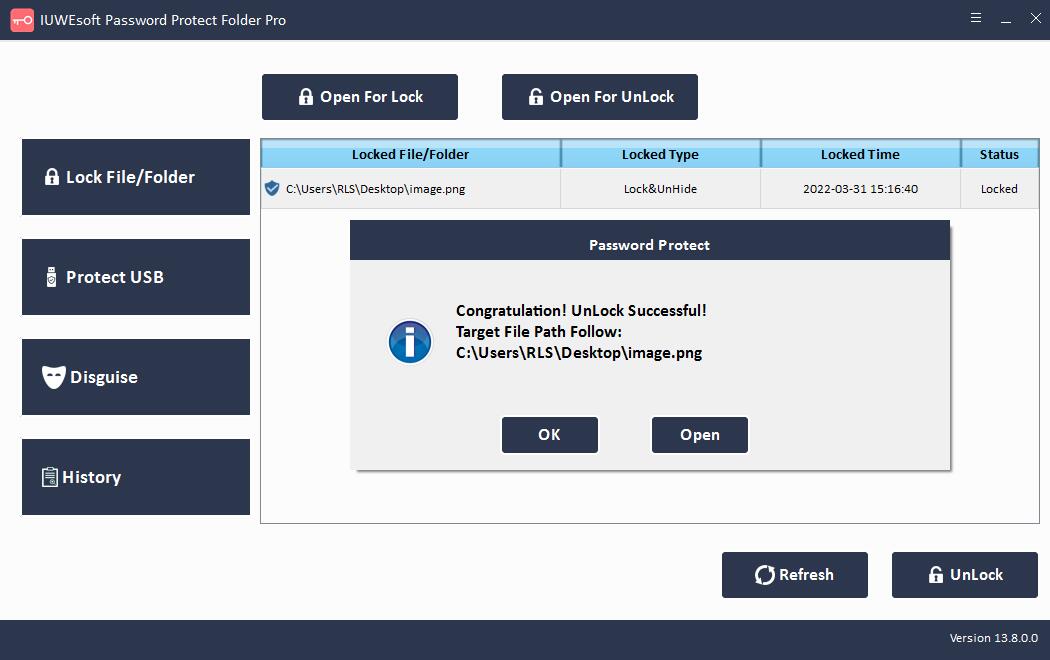PC用フォトロッカー:写真/画像をロック、保護、パスワード保護
写真をどこに保存する場合でも、メモリカード、ハードドライブ、SDカード、デジタルカメラなど、特定の写真を詮索好きな目から遠ざける必要があります。ファイル内の画像にロックやパスワードを設定することは可能ですか?実際、Windowsオペレーティングシステムには、ドライブ全体を暗号化するためのBitLockerや、イメージファイルとイメージフォルダーを暗号化するためのWindowsプロパティ設定など、採用できる暗号化ソリューションがいくつかあります。また、一部のデフォルトのファイル圧縮プログラム(WinRAR、7-ZIPなど)では、画像ファイル/フォルダーを暗号化されたWinRARアーカイブに変換できます。しかし、機密性の高い画像ファイルをパスワードで保護するためのより簡単で効果的な方法はありますか? PhotoLockerソフトウェアをお勧めします。
PC用フォトロッカーは、画像ファイルにパスワードを割り当てることができる、最も簡単で効果的なサードパーティのフォトギャラリーロッカーソフトウェアです。このプログラムは、高レベルのセキュリティとパスワード保護を提供します。 Photo Locker for PCは、さまざまな画像ファイル形式(JPG / JPEG、TIFF / TIF、PNG、BMP、GIF、PSD、CRW、CR2、NEF、ORF、SR2、MRW、DCR、WMF、RAW、SWF、SVG、 RAF、DNGなど)および写真フォルダ。さらに、画像をロックおよび非表示にしたり、画像フォルダをリサイクル、プリンタ、ネットワークダイヤル、ネットワークネイバーフッドなどのシステムプログラムアイコンに見せかけたりすることができます。 Windows用のPhotoLockerソフトウェアを使用すると、いくつかの簡単な手順で画像ファイルをパスワードで保護できます。 Windows 11/10 / 8.1 / 8/7 / XP/Vistaと完全に互換性があります。
Windowsで写真ファイル/フォルダをロックする方法
ステップ1:フォトロッカーソフトウェアをダウンロード、インストール、起動します。 [ファイル/フォルダをロック]をクリックし、[ロックのために開く]ボタンをクリックして、コンピュータのハードドライブ、外付け/ USB /ペンドライブ、またはSDカードから写真または写真フォルダを選択します。
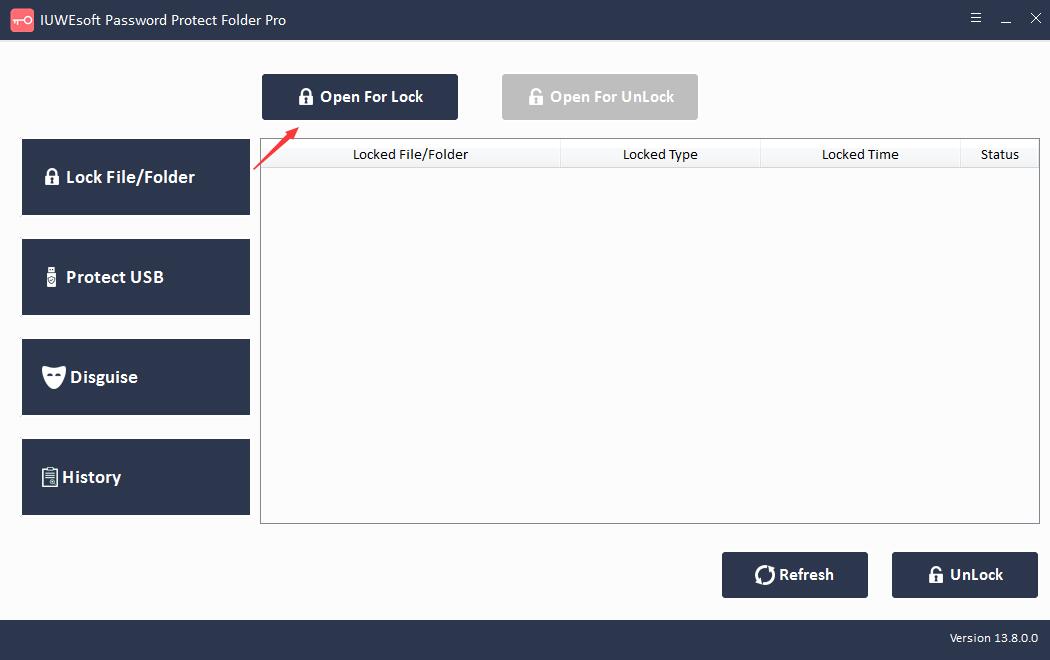
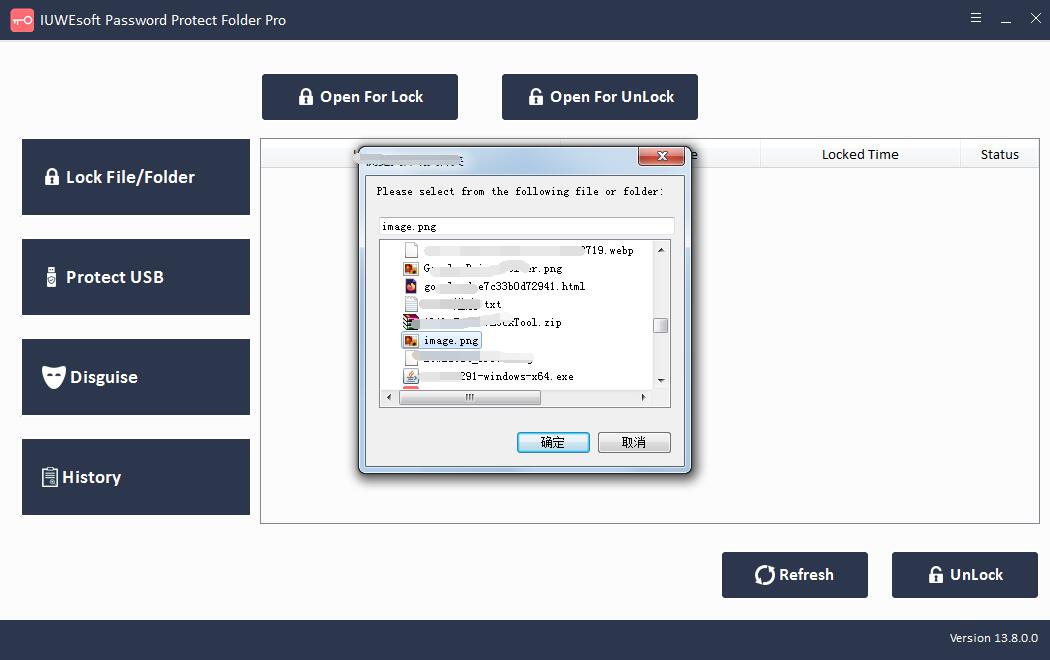
ステップ2:写真のロックの種類を選択し(写真を非表示にしない、または写真を非表示にロックする)、パスワードを入力して確認し、[ロック]ボタンをクリックして写真ファイルまたは写真フォルダーをパスワードで保護および暗号化します。
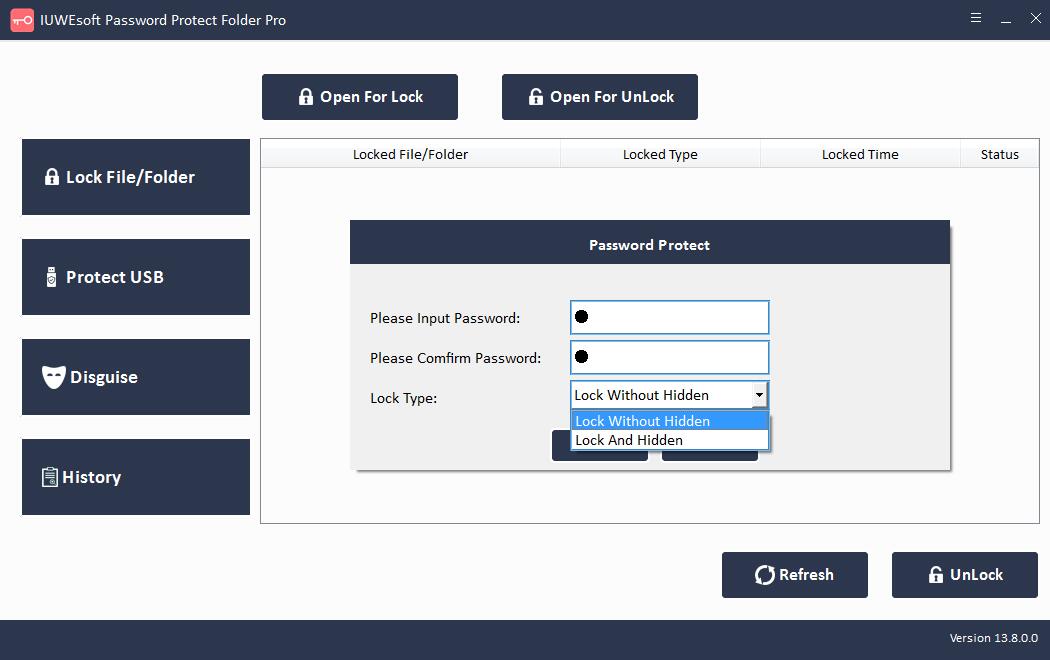
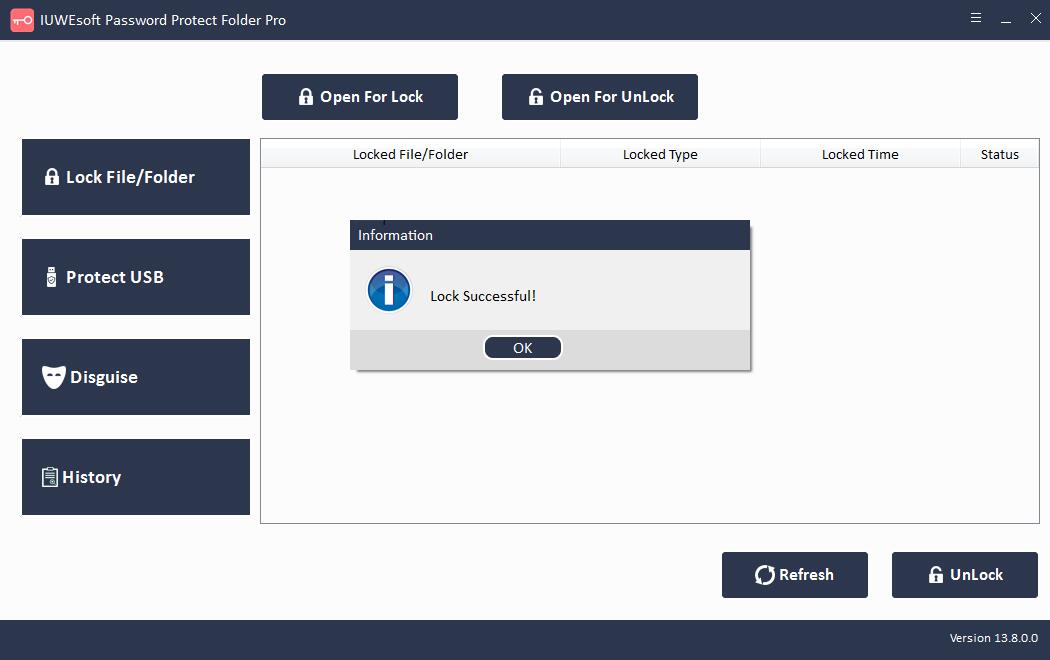
ステップ3:写真ファイルまたは写真フォルダーのロックを解除する:メインインターフェイスでロックされた写真ファイルまたはフォルダーを選択し、[ロック解除]ボタンをクリックし、パスワードを入力して写真ファイル/フォルダーのロックを解除します。